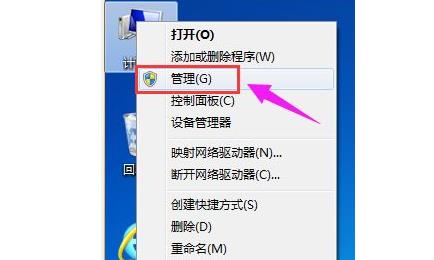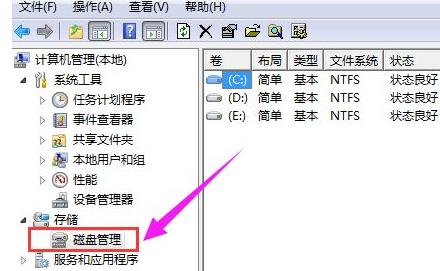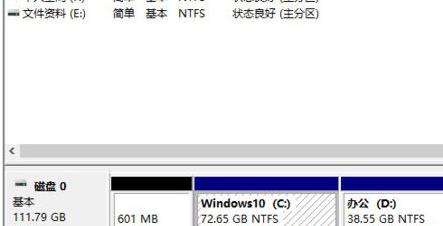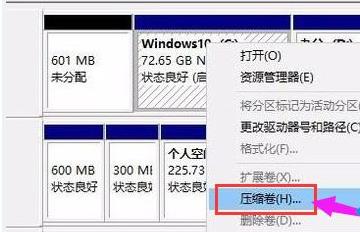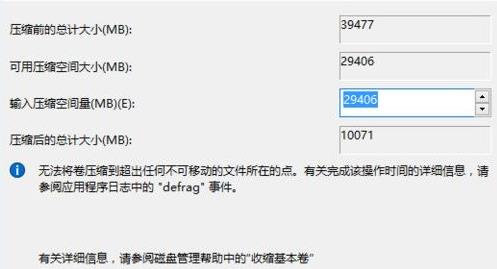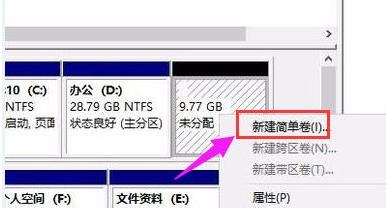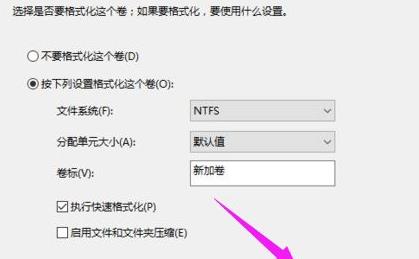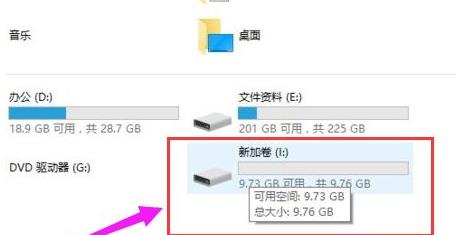win11硬盘分区方法
|
在安装了最新的win11系统之后很多用户的系统都没有经过分区只有一个c盘,这样是没法很好使用的,所以需要分区,下面就带来了win11硬盘分区方法,如果你是个萌新不懂怎么操作就来学习一下吧。 win11硬盘如何分区1、首先右击桌面“我的电脑”,选择“管理”。 2、在弹出的窗口中,选择“磁盘管理”。 3、在窗口右下角可以看到磁盘,选择要分区的磁盘并右击。 4、选择“压缩卷”选项。 5、此时能够得出压缩空间的数值,输入需要的压缩空间,点击压缩。 6、压缩完成后会看到一个未分配的分区,右击选择“新建简单卷”。 7、之后不断点击下一步进行安装。 8、新建的简单卷磁盘格式选择“NTFS”即可。 9、最后就可以看到新建的分区了。 相关文章:Windows11操作系统曝光 | win11系统常见问题汇总 以上就是win11硬盘分区方法,分的区不建议太多空间也不必太大,想知道更多相关教程还可以收藏搜客网 www.54ske.com。 |